- Если вы еще не знали, у вас есть дополнительная причина порадоваться работе с Chrome.
- После того, как он стал доступен как расширение для Edge, Outlook теперь также доступен в браузере Goggle.
- С его помощью вы можете читать, отправлять и управлять электронной почтой, получать уведомления и проверять свой календарь.
- Используйте это, чтобы создавать события, просматривать предстоящие, присоединяться к онлайн-собраниям, добавлять и просматривать контакты.
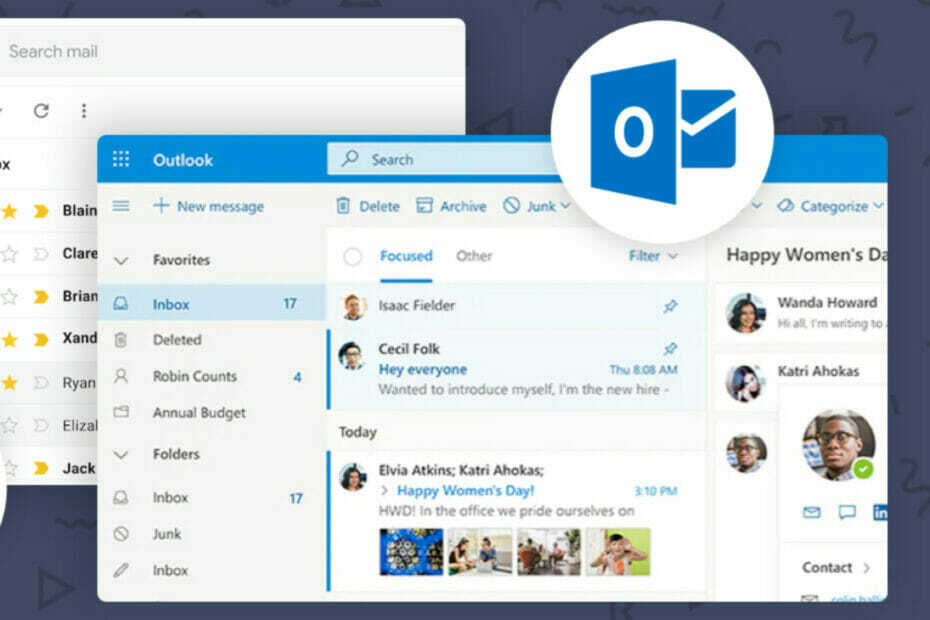
Насколько это здорово? Если есть один инструмент, который многие из вас хотели в качестве расширения для своего любимого браузера, мы знаем, что Outlook был одним из них.
Итак, чтобы больше не держать вас в напряжении, знайте, что все это стало реальностью, и вы можете добавить это полезное расширение в свою коллекцию.
Добавьте расширение Outlook в свой браузер
Расширение для браузера Outlook предоставляет вам возможности почты, календаря, контактов и задач с помощью значка на панели задач Chrome.
Вы можете быстро получить доступ к своей рабочей учетной записи Outlook или своему
Outlook.com или Hotmail аккаунт без переключения на другую вкладку или приложение.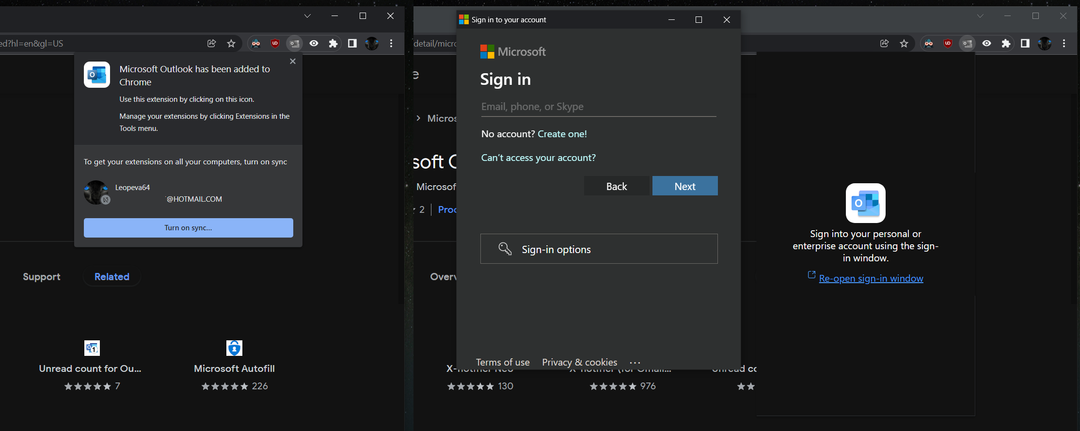
Для чего я могу использовать это расширение?
Что ж, он в значительной степени сделает то, что вы от него ожидали. Давайте разделим эту категорию на функции и действия, которые вы можете выполнять без постоянного переключения вкладок, а именно:
Функции
- Доступ к рабочим или личным аккаунтам
- Чтение, отправка и управление электронной почтой, а также получение уведомлений
- Создавайте события, просматривайте предстоящие и присоединяйтесь к онлайн-встречам
- Создавайте, отслеживайте и управляйте задачами
- Добавляйте и просматривайте контакты
Отлично подходит для всего этого без переключения вкладок
- Чтение важного сообщения
- Проверка календаря
- Добавление задачи на основе того, что вы читаете в Интернете.
- Быстрый поиск телефонного номера контакта
- Ссылка на информацию на веб-странице при написании электронного письма
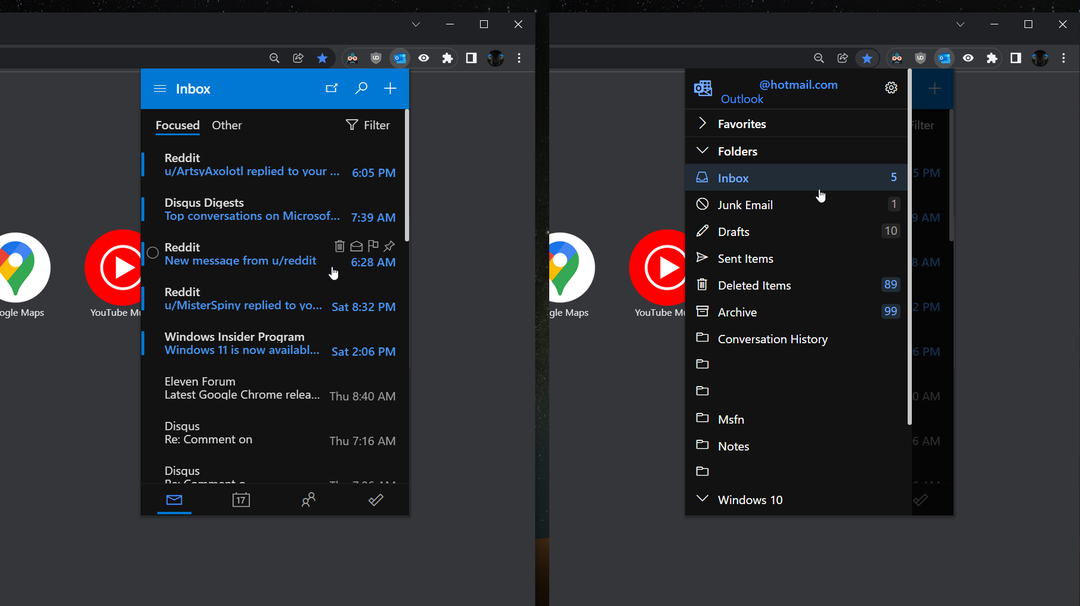
Как получить Outlook для Chrome?
Вы спросите, как это получить? На самом деле это проще, чем варить кофе, а это значит, что добавить расширение Outlook в браузер Chrome потребуется гораздо меньше.
Все, что вам нужно сделать, это зайти в Интернет-магазин Chrome и нажать на него. Добавить в Chrome кнопку, и приложение установится автоматически.
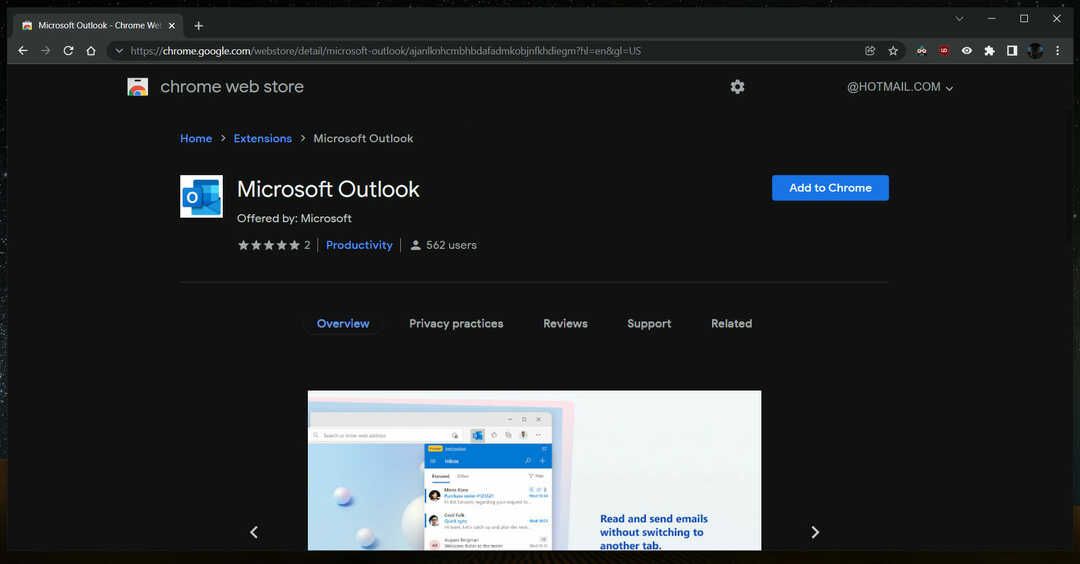
Так чего же ты ждешь? Вы уже добавили Outlook в качестве расширения для браузера Google Chrome? Поделитесь с нами своим опытом в разделе комментариев ниже.

![Windows 11: Комментарий désactiver Защитник Windows [4 страницы]](/f/2229d5c856a54539d1baccee9bf72b86.jpg?width=300&height=460)
